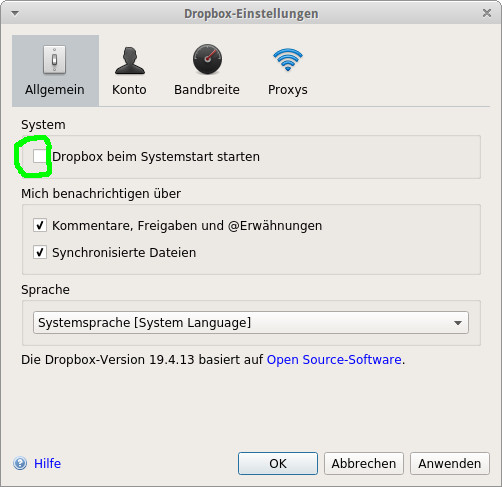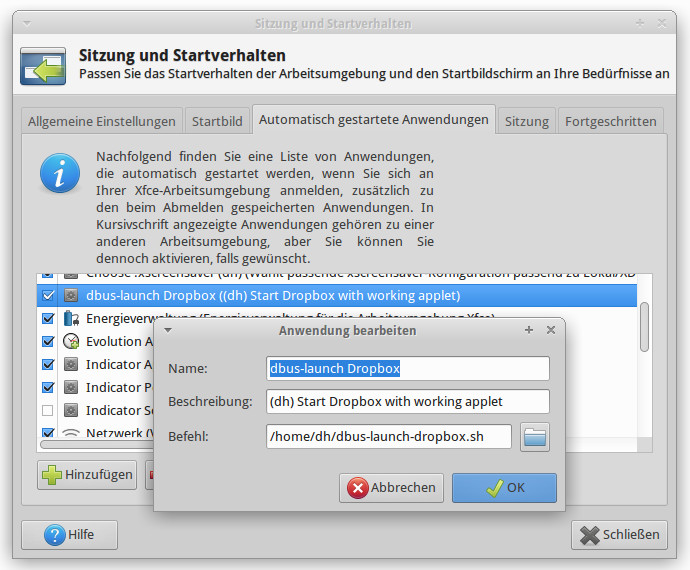Stand heute (04.03.2017) wird mein Sony Xperia X Compact („XC“) nicht als MTP-Gerät von Ubuntu 14.04.5 LTS erkannt, wenn ich es mit dem beigefügten USB-Kabel an mein Notebook anschließe. dmesg zeigt dies hier:
[294511.879537] usb 2-1.2: new high-speed USB device number 17 using ehci-pci
[294511.973305] usb 2-1.2: New USB device found, idVendor=0fce, idProduct=01e8
[294511.973313] usb 2-1.2: New USB device strings: Mfr=1, Product=2, SerialNumber=3
[294511.973318] usb 2-1.2: Product: F5321
[294511.973321] usb 2-1.2: Manufacturer: Sony
[294511.973324] usb 2-1.2: SerialNumber: QV702xxxxx
Beim Anstöpseln des XC und Wahl von „Dateien übertragen“ spuckt das Syslog dies hier aus:
Mar 4 09:49:56 localhost kernel: [295026.967823] usb 2-1.2: new high-speed USB device number 19 using ehci-pci
Mar 4 09:49:56 localhost kernel: [295027.061437] usb 2-1.2: New USB device found, idVendor=0fce, idProduct=01e8
Mar 4 09:49:56 localhost kernel: [295027.061445] usb 2-1.2: New USB device strings: Mfr=1, Product=2, SerialNumber=3
Mar 4 09:49:56 localhost kernel: [295027.061449] usb 2-1.2: Product: F5321
Mar 4 09:49:56 localhost kernel: [295027.061453] usb 2-1.2: Manufacturer: Sony
Mar 4 09:49:56 localhost kernel: [295027.061456] usb 2-1.2: SerialNumber: QV702FGJ0B
Mar 4 09:49:56 localhost mtp-probe: checking bus 2, device 19: "/sys/devices/pci0000:00/0000:00:1d.0/usb2/2-1/2-1.2"
Mar 4 09:49:56 localhost mtp-probe: bus: 2, device: 19 was not an MTP device
„Device was not an MTP device“. Vermutung: Linux führt irgendwo eine Liste, anhand derer entschieden wird, ob ein USB-Gerät ein MTP-Device ist oder nicht. Und richtig, diese befindet sich hier:
/lib/udev/rules.d/69-libmtp.rules
Folgendes ist zu erledigen:
- Als root mit einem Editor die Datei öffnen:
sudo vi /lib/udev/rules.d/69-libmtp.rules
- Einen Eintrag kopieren und einfügen (ich habe die des „Z3 compact“ gewählt)
- idProduct durch die des X Compact ersetzen (siehe syslog-Ausgabe: 01e8)
- Datei speichern
- Smartphone neu anstöpseln und „Datei übertragen“ wählen
- Freuen!
Für die Copy-Paster unter Euch hier meine beiden Zeilen für die libmtp.rules:
# SONY Xperia X Compact MTP
ATTR{idVendor}=="0fce", ATTR{idProduct}=="01e8", SYMLINK+="libmtp-%k", MODE="660", GROUP="audio", ENV{ID_MTP_DEVICE}="1", ENV{ID_MEDIA_PLAYER}="1"
Update: Hat man auf dem X Compact in den Entwickleroptionen das USB-Debugging aktiviert, so meldet es sich mit der idProduct 51e8. Eine weitere Zeile ist dann den MTP-Rules hinzuzufügen.
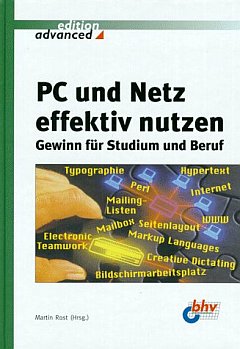 Kinder, wie die Zeit vergeht! Vor 20 Jahren durfte ich als Gastautor ein Kapitel zu einem Buch beisteuern, das Martin Rost im BHV-Verlag herausgab. Martin war irgendwie auf UDO aufmerksam geworden und dachte sich, dass ein Kapitel über Markup-Languages eine Bereicherung für sein Buch sein könnte. Ich erinnere mich daran, dass wir sehr sehr lange telefoniert hatten und Martin mich schließlich überredet hatte, einen Text zur Verfügung zu stellen. Ich war nie wirklich glücklich mit dem Resultat, da es damals wie heute ein Unterschied ist, Software zu schreiben oder über Software zu schreiben. Nun ja, der Lektor hatte einiges zu tun, und schließlich war das Kapitel dann doch halbwegs druckreif. 😉
Kinder, wie die Zeit vergeht! Vor 20 Jahren durfte ich als Gastautor ein Kapitel zu einem Buch beisteuern, das Martin Rost im BHV-Verlag herausgab. Martin war irgendwie auf UDO aufmerksam geworden und dachte sich, dass ein Kapitel über Markup-Languages eine Bereicherung für sein Buch sein könnte. Ich erinnere mich daran, dass wir sehr sehr lange telefoniert hatten und Martin mich schließlich überredet hatte, einen Text zur Verfügung zu stellen. Ich war nie wirklich glücklich mit dem Resultat, da es damals wie heute ein Unterschied ist, Software zu schreiben oder über Software zu schreiben. Nun ja, der Lektor hatte einiges zu tun, und schließlich war das Kapitel dann doch halbwegs druckreif. 😉